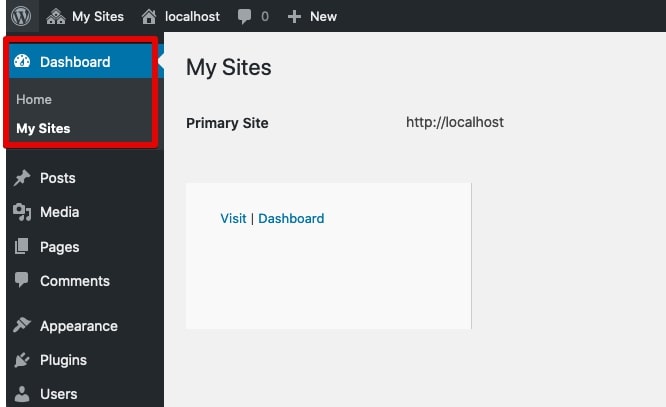Auf dieser Seite: [ausblenden]
WordPress Multisite Installationen ermöglichen es Ihnen Führen Sie mehrere Websites / Blogs in einem WP-Admin-Bereich aus und verwalten Sie sie. Wenn Sie sich entschieden haben, Ihre aktuelle WordPress-Installation in eine Multisite umzuwandeln, Hier erfahren Sie, wie Sie dies erreichen können.
1. Was brauchst du?
Damit Sie Ihre einrichten können WordPress Multisite, Sie benötigen lediglich den Zugriff auf die Datei Ihrer Website über Dateimanager, FTP, SFTP oder SSH und, Na sicher, zum WP-Admin Dashboard.
2. Richten Sie die WordPress Multisite ein
- Um die zu aktivieren WordPress Multisite, Sie müssen auf die Dateien Ihrer Website zugreifen, Suchen Sie die wp-config.php Datei(Es befindet sich im Stammordner) und öffnen Sie es mit einer Texteditor-Anwendung unserer Wahl (Notizblock, Editor ++, Erhabener Text, usw).
In der wp-config.php Datei, Wir müssen diesen Code einfügen:→definieren( "WP_ALLOW_MULTISITE", wahr );
Der Code kann an einer beliebigen Stelle in der Konfigurationsdatei eingefügt werden, solange es unter dem ist <?php Startcode. In meinem Fall, Ich habe beschlossen, es auszudrücken am Anfang der Datei. Es wird so aussehen: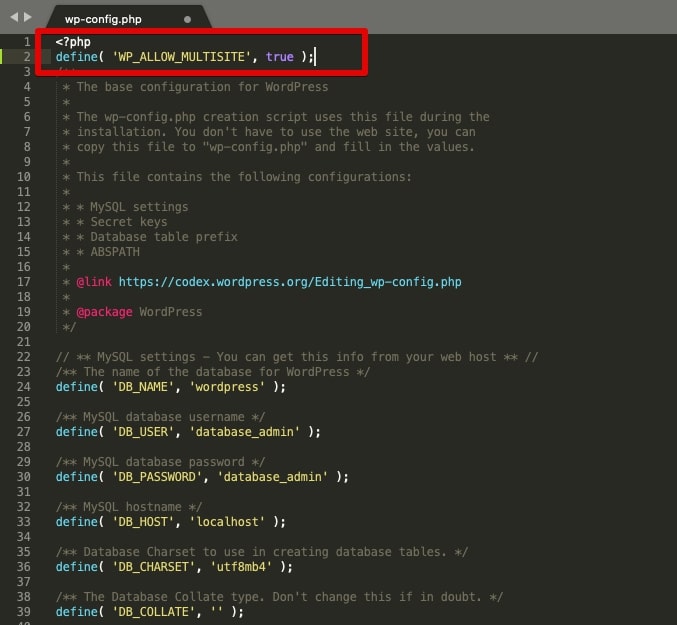
- Jetzt müssen wir unsere einrichten Multisite-Netzwerk. Um das zu beginnen, Wir müssen zuerst unsere Plugins deaktivieren. Wir können das tun, indem wir Navigieren Sie zu unserer Plugins-Seite im Dashboard, Auswahl alle Plugins, benutze die Massendeaktivierung aus dem Dropdown-Menü und klicken Sie auf 'Anwenden’.
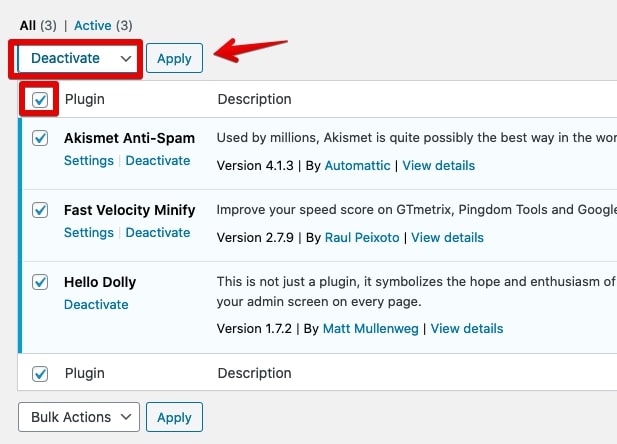
- Navigieren Sie in Ihrem WP-Admin-Dashboard zu Extras> Netzwerkeinrichtung.
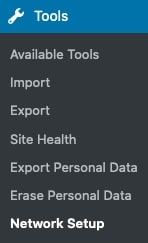
- Da drin, Sie müssen auswählen, ob Sie verwenden möchten Unterdomänen oder Unterverzeichnisse für dein Multisite. In meinem Fall, Ich werde Unterverzeichnisse verwenden.
Nachdem wir die Auswahl getroffen haben, wir müssen auf klicken 'Installieren’. - Sie sollten jetzt diesen Bildschirm sehen, Sie werden angewiesen, dass Sie Ihren Dateien Code hinzufügen müssen, um die Einrichtung des Netzwerks abzuschließen.
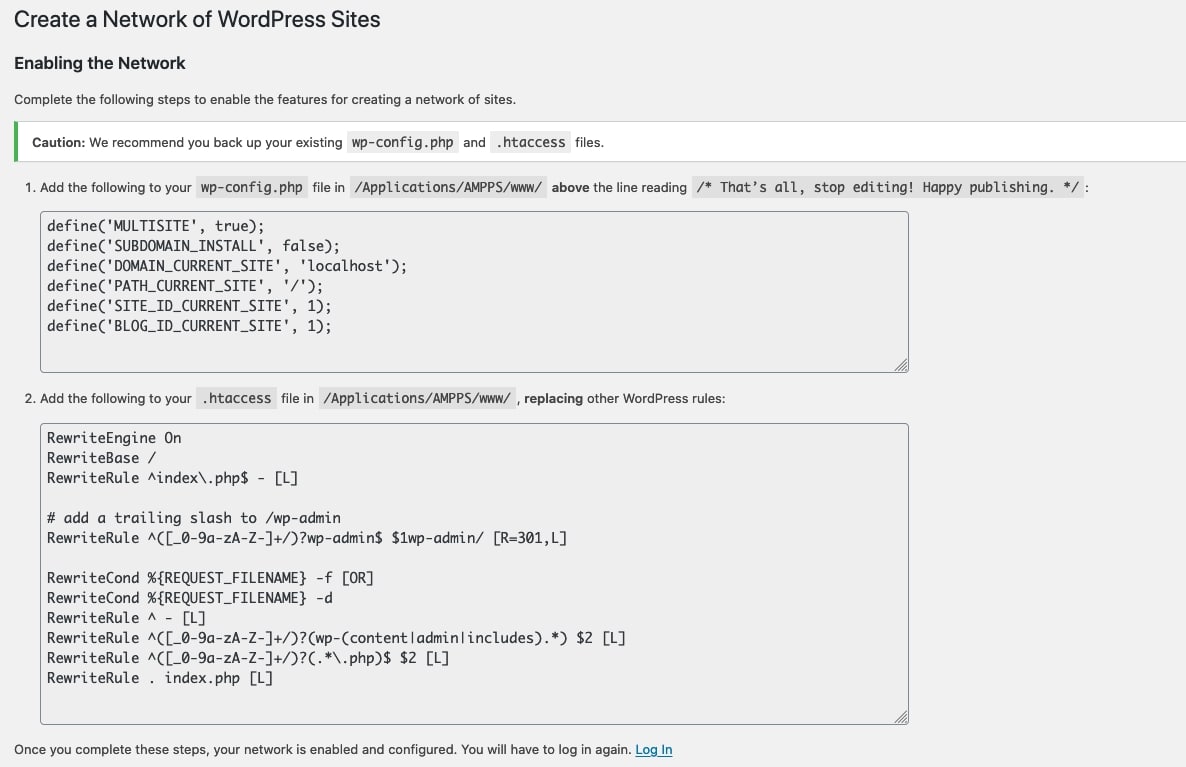
- Öffne deine wp-config.php Datei erneut und fügen Sie den Code hinzu, der Ihnen gegeben wird. Der Code sieht folgendermaßen aus:
→definieren("MULTISITE", wahr);
Nachdem der Code hinzugefügt wurde, Ihre wp-config.php sollte wie auf dem Screenshot aussehen:
definieren(‘SUBDOMAIN_INSTALL’, falsch);
definieren(‘DOMAIN_CURRENT_SITE’, ‘Localhost’);
definieren("PATH_CURRENT_SITE", ‘/’);
definieren(‘SITE_ID_CURRENT_SITE’, 1);
definieren("BLOG_ID_CURRENT_SITE", 1);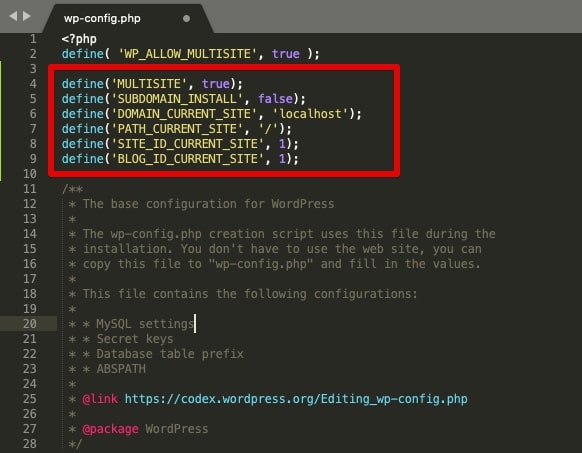
- Jetzt, öffne deine .htaccess Datei(befindet sich im Stammordner wo sich wp-config.php befindet) und fügen Sie den zweiten Code hinzu, der Ihnen bereitgestellt wurde, und fügen Sie den unteren Rand der Datei hinzu:
→RewriteEngine On
RewriteBase /
RewriteRule ^ index .php $ – [L.]
RewriteRule ^([_0-9a-zA-Z-]+/)?wp-admin $ $ 1wp-admin / [R = 301, L.]
RewriteCond %{REQUEST_FILENAME} -f [ODER]
RewriteCond %{REQUEST_FILENAME} -d
RewriteRule ^ – [L.]
RewriteRule ^([_0-9a-zA-Z-]+/)?(wp-(Inhalt|Administrator|beinhaltet).) $2 [L.] RewriteRule ^([_0-9a-zA-Z-]+/)?(..php)$ $2 [L.]
RewriteRule . index.php [L.]
Das .htaccess-Datei sollte so aussehen: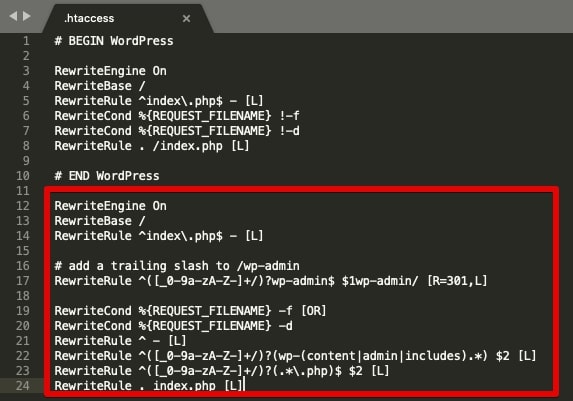
- Sie müssen sich jetzt erneut bei Ihrem WP-Admin-Dashboard anmelden.
- Um sicherzustellen, dass alles richtig funktioniert, Sie sollten dieses Menü öffnen können(Dashboard> Meine Websites), Hier werden schließlich die Websites Ihres Multisite-Netzwerks aufgelistet.